屏幕帧数怎么调 显示器帧数设置教程
更新时间:2024-01-08 13:37:32作者:yang
在现代科技的进步下,我们对于屏幕帧数的重要性越来越重视,屏幕帧数是指显示器每秒刷新的图像数量,它直接影响到我们在使用电脑、观看视频或玩游戏时的视觉体验。很多人对于如何调整屏幕帧数感到困惑。不用担心本文将为大家详细介绍显示器帧数的设置教程,帮助大家轻松掌握这一技巧。无论是想要提升游戏画面的流畅度,还是享受更高质量的视频观赏体验,调整屏幕帧数都是一个不可忽视的关键步骤。接下来让我们一起来了解如何调整屏幕帧数,为自己带来更加出色的视觉享受吧!
具体方法:
1.这里以win10系统为例,在桌面空白处,右键选择“显示设置”。
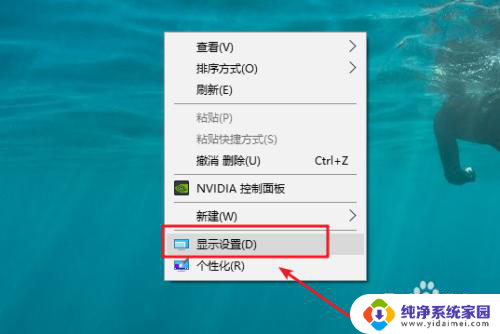
2.打开“显示设置”后,左侧”显示”,右侧找到“显示适配器属性”。
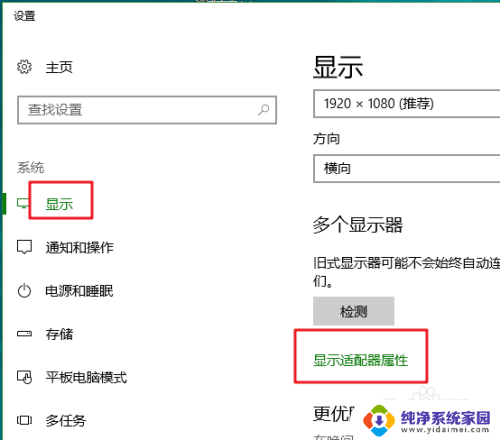
3.打开“显示适配器属性”后,切换到“监视器”选项卡。就可以看到当前的屏幕刷新率也就是帧数。
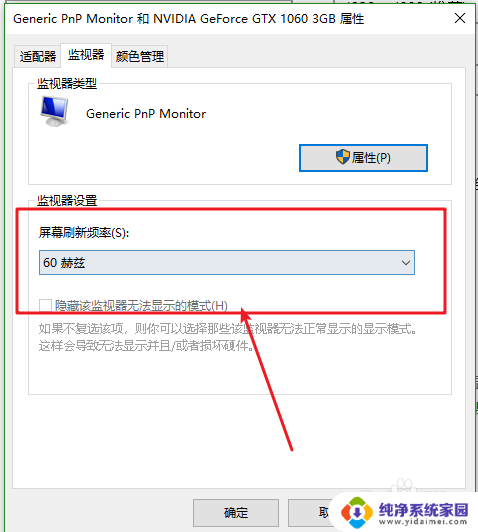
4.点击右侧的下拉箭头,选择自己需要的帧数即可。
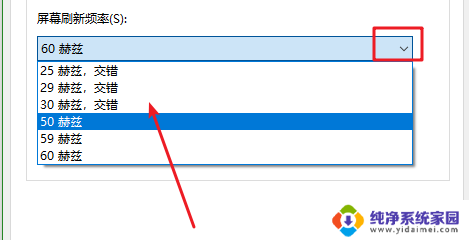
5.显示器的帧数很大程度上取决于显卡的性能,一些帧数是根本没有办法设置的。这时候可以点击“适配器“选项卡。会看到一个”列出所有模式“的按钮。
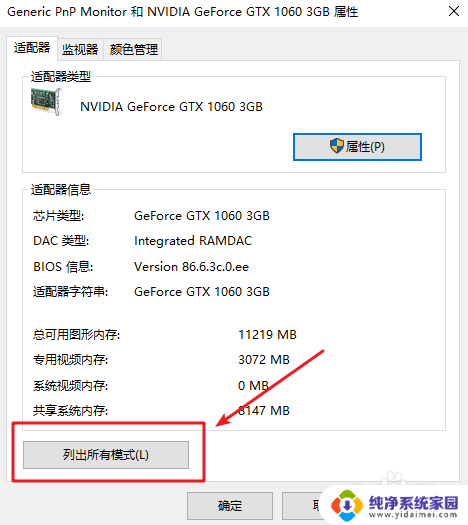
6.点击“列出模式"按钮后,会看到很多的模式,如下图所示。
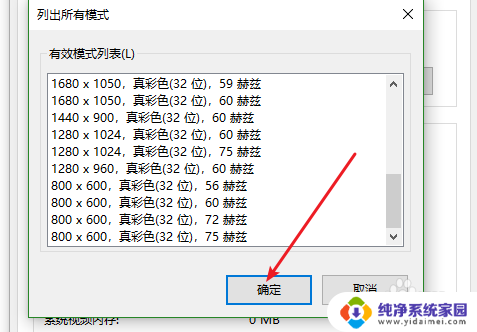
7.选择一个需要进行设置,点击 ”确定“——”应用“后,就会有相应的提示,如下图所示,如果觉得的显示效果可以点击”保存修改“,如果觉得显示效果不好,点击”还原“即可恢复到之前的状态,这样不断的试一个自己比较喜欢的帧数和分辨率即可。
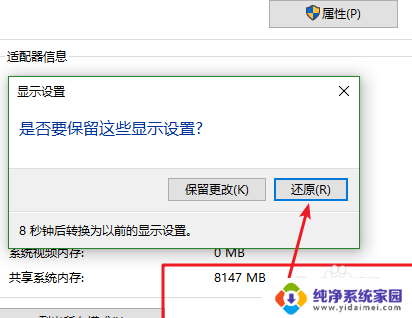
以上就是屏幕帧数怎么调的全部内容,如果你遇到这种情况,可以按照以上步骤解决,非常简单快速。
屏幕帧数怎么调 显示器帧数设置教程相关教程
- 电脑显示器帧数怎么调 显示器帧数设置教程
- 电脑显示器帧数上限 显示器帧数设置教程
- steam怎么设置游戏显示帧数 Steam设置游戏帧数显示教程
- 显示器帧率怎么看 显示器帧数设置教程
- steam帧数设置 steam游戏显示帧数的方法教程
- 显示器帧率怎么设置 显示器帧数设置方法
- 电脑怎么设置帧率显示 如何设置显示器帧数
- steam自带的帧数怎么看 Steam游戏如何在游戏中显示帧数设置
- geforce exerience 显示帧数 GeForce Experience自带的帧数显示怎么使用
- apex怎么调出帧数 Apex英雄如何设置帧数上限
- 笔记本开机按f1才能开机 电脑每次启动都要按F1怎么解决
- 电脑打印机怎么设置默认打印机 怎么在电脑上设置默认打印机
- windows取消pin登录 如何关闭Windows 10开机PIN码
- 刚刚删除的应用怎么恢复 安卓手机卸载应用后怎么恢复
- word用户名怎么改 Word用户名怎么改
- 电脑宽带错误651是怎么回事 宽带连接出现651错误怎么办